

Escrito por Gina Barrow, Última actualización: 22 de agosto de 2019
"Cómo puedo instalar iOS 11 Beta en iPhone? Porque quiero ser uno de los primeros en probar el nuevo iOS 11 Beta en mi iPhone 7 para ver las nuevas y geniales funciones que Apple agregó. ¿Hay posibles problemas si ocurre algo?
Apple recientemente celebró su 10th cumpleaños y también lanzó su primera versión beta pública para iOS 11 durante la WWDC17 en junio pasado. Debido a que es la primera versión beta de iOS 11, está seguro infestado con muchos errores. ¿Pero cuáles son las características más nuevas y más recientes que muchos usuarios y desarrolladores querían instalar iOS 11 Beta? Estas son algunas de las características más emocionantes que uno puede esperar y definitivamente se engancha.
Parte 1. Características de iOS 11 BetaParte 2. ¿Cómo instalar iOS 11 en el iPhone 7 / 7 Plus?Parte 3. Errores comunes encontrados en el nuevo iOS 11 BetaParte 4. Solución de problemas de iPhone 7 atascado en el logotipo de Apple al instalarParte 5. Repara iOS 11 atascado en la pantalla del logotipo de Apple con iOS System RecoveryParte 6.Guía de video: Cómo arreglar el iOS 11 atascado al instalar el 11 Beta de iOSParte 7. Recomendación
1. Arrastrar y soltar
Cuando se instalar iOS 11 Beta ahora puede arrastrar y soltar archivos fácilmente cada vez que se seleccionen aplicaciones divididas. Por ejemplo, puede arrastrar y soltar una foto de su aplicación de Fotos en su correo electrónico sin pasar por un montón de toques.
2. App Store Facelift
Durante los años de 9, solo con la beta beta de 11 para iOS más reciente, la App Store tuvo un sorprendente cambio de imagen. Finalmente ha organizado pestañas para juegos y aplicaciones para una mejor visión.
3. Fotos en vivo
Cuando se instalar iOS 11 Beta, tus Live Photos realmente cobrarán vida con algunos efectos especiales como rebote, larga exposición y loop.
4. Bloquear pantalla
Una notificación de bloqueo de pantalla acaba de mejorar simplemente bajando de la parte superior de la pantalla para revelar las notificaciones recientes y perdidas. También ha agregado la opción No molestar cada vez que conduce para mantenerlo seguro. Tus amigos y familiares tampoco pueden molestarte porque sabrán que estás conduciendo con esta nueva función.
5. Mensajes
La nueva aplicación de mensajería con su rediseñado cajón de aplicaciones puede hacer que todo el mundo se divierta y divierta compartiendo más emojis y pegatinas. Simplemente deslízate sin esfuerzo para mostrar todas las pegatinas.
6. llamada de socorro
Al presionar el botón de pantalla de bloqueo durante cinco (5) veces consecutivas, podrá deslizarse para emergencias SOS. Marcará automáticamente 999 y enviará mensajes a sus contactos de emergencia para informarles su ubicación.
7. Filtros de fotos
Los filtros de tono de piel más naturales y otros filtros de fotografía de retrato se han convertido en una ventaja aún mayor con la última tecnología de compresión de próxima generación, y aún más, puedes disfrutar de tomar selfies con gran calidad en solo la mitad del tamaño de archivo de la foto.
8. Siri
Siri se ha convertido en una máquina de voz multilingüe y un DJ personal. Con el último iOS 11 Beta, Siri se ha vuelto más natural, expresivo y se puede traducir a diferentes idiomas como chino, francés, italiano, alemán y español. Esa es una versión mucho mejor de Siri de las anteriores. También puede editar comandos escribiendo si Siri no escuchó lo que dijo. También puedes disfrutar de buena música con Apple Music simplemente pidiéndole a Siri que te toque una canción que seguramente te encantará. Ella también puede darle algunos trivialidades divertidas a lo largo.
9. Escaneo de documentos
Con esta aplicación de escáner, puede simplemente escanear imágenes, documentos y otros mediante y enviarlos o compartirlos de inmediato. Los escáneres ahora pueden retirarse temprano para esto.
10. Grabación de pantalla
Esta es una de las mejores características que obtienes cuando instalar iOS 11 Beta, la opción de grabación de pantalla. Esta función capturará la actividad de la pantalla y la convertirá en video.
11. Teclado
La escritura y la multitarea pueden combinarse con la nueva versión beta de iOS 11. Ahora puede colocar su teclado a un lado, ya sea hacia la izquierda o hacia la derecha, mientras sostiene una taza de café por otro lado.
12. Almacenamiento optimizado
Con la tecnología de compresión de la próxima generación, puede configurar la eliminación automática de todas las conversaciones antiguas y archivos adjuntos de gran tamaño para optimizar el espacio en su iPhone.
Tal vez ahora está convencido de todas las características que mencionamos anteriormente que está tan ansioso por aprender cómo instalar iOS 11 Beta en tu iPhone 7. No se preocupe, le proporcionaremos pasos detallados y completos sobre cómo instalar correctamente el primer iOS 11 beta público. Pero antes que nada, recuerde lo siguiente antes de la instalación:
Apple está ofreciendo instalar iOS 11 Beta para aquellos con cuentas de desarrollador solamente. Esto se debe a que esta nueva versión no es estable y está llena de fallas y estará a disposición del público con total estabilidad a fines de septiembre de este año. Entonces, si quiere ser el primero de sus amigos en experimentar las nuevas características de iOS11, entonces será para usted. Recordar las precauciones anteriores para evitar cualquier riesgo de pérdida de datos y otros problemas.
Step1. Inicie el navegador Safari usando el dispositivo iPhone 7 y vaya a este enlace..
Step2. Descargue el Perfil de software de iOS Beta e instálelo en su iPhone y luego reinícielo.
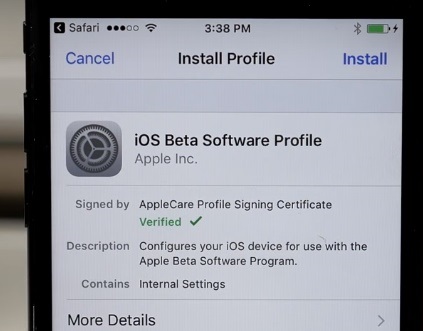
Step3. Después de que el teléfono se reinicia, vaya a Configuración> General> Actualización de software y espere un poco hasta que aparezca el 11 de iOS.
Step4. Cuando reciba la actualización OTA (Over the Air), haga clic en descargar e instalar. Esto puede llevar un tiempo, por lo que es mejor tener una buena conexión de red y duración de la batería.
Step5. Espere hasta la descarga completa e instalación por completo. ¡Disfrutar!
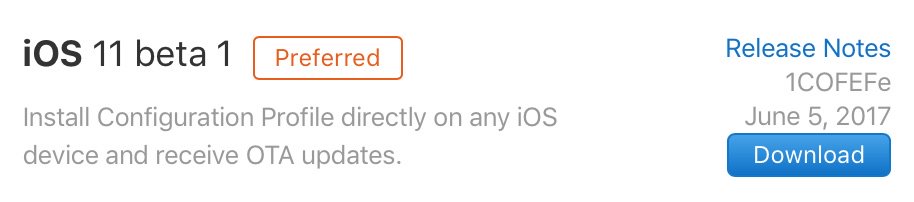
Para mejorar aún más la estabilidad y las características de la nueva versión beta de 11 de iOS, estos son algunos de los errores más comunes encontrados:
Por supuesto, cuando tu instalar iOS 11 Beta, eres muy consciente de que esto aún no es estable y está lleno de errores. Teniendo en cuenta que esto es nuevo, existe un gran porcentaje de que los desarrolladores y usuarios que intentan instalar esta versión se pueden atascar en la pantalla del logotipo de Apple. Si usted es uno de ellos que actualmente está atascado en el logotipo, estas son algunas de las formas que puede hacer para solucionar este problema.
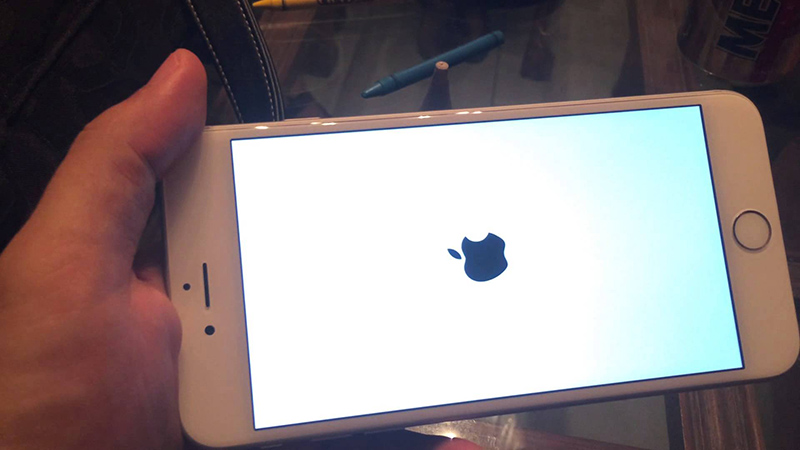
(1) Forzar reinicio de iPhone 7 o iPhone 7 Plus
Presione los botones Suspender / Activar + Bajar volumen (-) en total durante aproximadamente 8-10 segundos para forzar el reinicio del dispositivo iOS. Se producirá una vibración rápida después de una pantalla en blanco en el dispositivo, luego suelte los botones para reiniciar el teléfono.
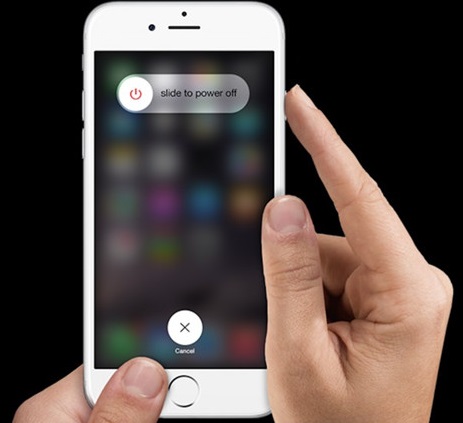
(2) Usando iTunes
Si el reinicio forzado no ayuda a resolver el problema, puede considerar solucionarlo a través de iTunes poniendo el dispositivo iOS en modo de recuperación.
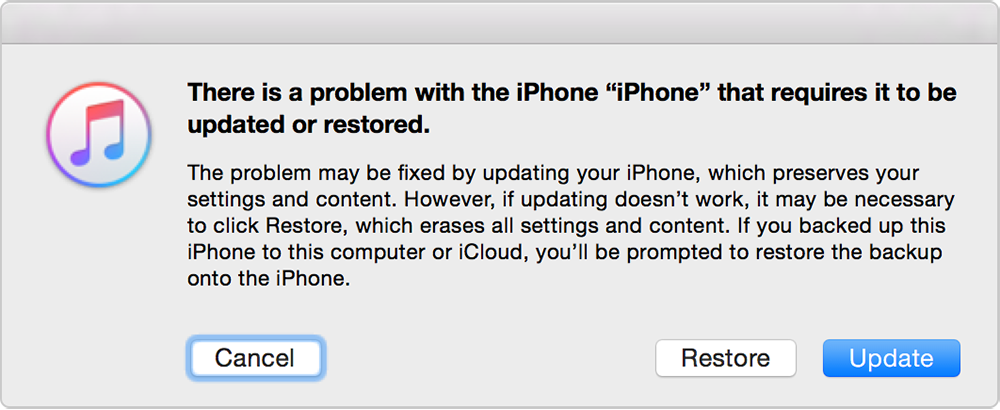
Cuando todos los pasos básicos de solución de problemas anteriores fallan, debe usar un software de Recuperación del sistema iOS para reparar completamente la pantalla del logotipo de Apple y continuar su viaje hacia instalar iOS 11 Beta. Recuperación del sistema FoneDog iOS te ayudará a solucionar este tipo de problema en un momento sin pérdida de datos. Para usar este software, siga estas guías a continuación:
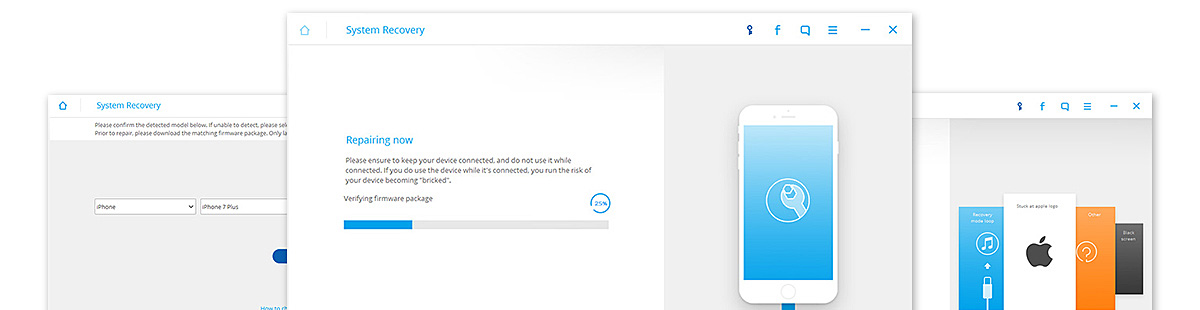
Puede descargar Recuperación del sistema FoneDog iOS de esto enlace. e instala el programa siguiendo las guías en pantalla. Después de la instalación completa, inicie el software para iniciar la recuperación.
Descargar libre Descargar libre

Cuando llegue al menú principal del programa, haga clic en Recuperación del sistema y conecta el iPhone 7 usando un cable USB original. Permita que el programa detecte el dispositivo automáticamente. Una vez detectado, elija qué tipo de error está experimentando actualmente, por ejemplo: atascado en el logotipo de Apple, y luego haga clic en Inicia para ser la reparación.

El siguiente paso es poner su dispositivo iOS en el modo DFU (actualización de firmware del dispositivo). El modo DFU será el próximo nivel de soluciones para problemas como el logotipo de Apple. Puede ingresar al modo DFU presionando los botones de Encendido e Inicio por completo durante 10 segundos. Suelta el botón de encendido mientras mantienes presionado el botón de inicio.
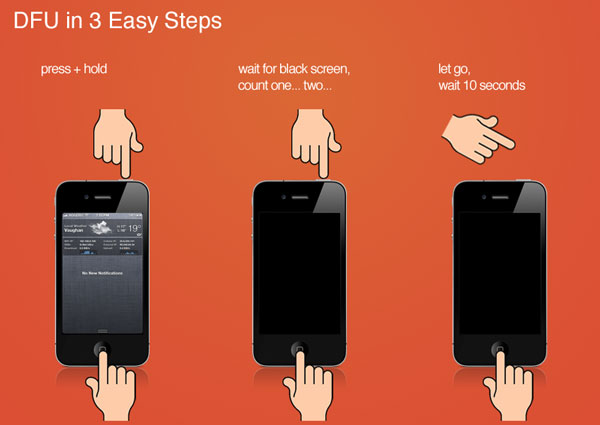
Deberá confirmar la marca exacta, el modelo y la versión de software del dispositivo iPhone 7 en la siguiente ventana para que el Recuperación del sistema FoneDog iOS Software para descargar el firmware correcto en el dispositivo. Espere mientras se realiza la descarga.
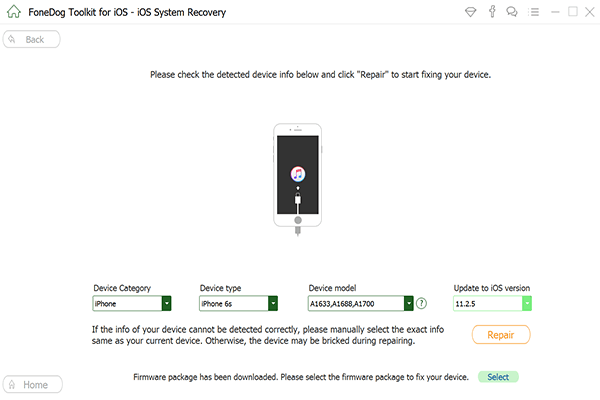
Una vez completada la descarga del paquete de firmware, la Recuperación del sistema FoneDog iOS El programa comenzará ahora la reparación del iOS. Durante esta parte, es importante que mantengas la conexión estable para evitar que tu iPhone quede completamente bloqueado. También puede ver el estado en la barra de progreso. El iPhone 7 se reiniciará hasta que se complete todo el proceso
El iPhone 7 está de nuevo en marcha y puede continuar instalando iOS 11 beta.
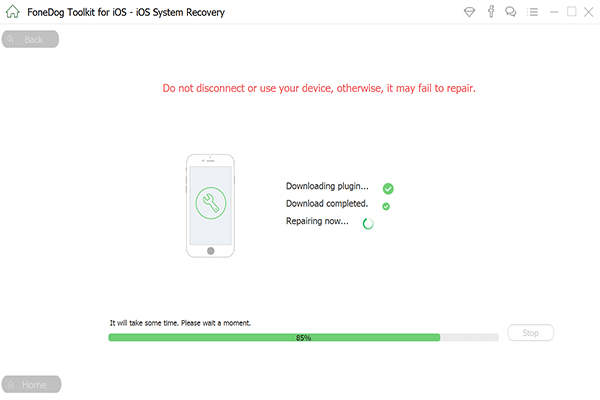
Siempre es divertido e interesante ser una de las primeras personas en probar y experimentar la nueva versión del software iOS. Con todas las características más recientes, seguro que será una gran comprobación para todos los usuarios de iOS en todo el mundo. ¡Ellos también están muy emocionados por el lanzamiento pronto! Por supuesto, puede haber pequeños problemas que puedan surgir en algún momento, pero recuerde que siempre hay Recuperación del sistema FoneDog iOS para mantener la espalda cada vez que las cosas se ponen difíciles. Si está experimentando varios problemas con el sistema iOS como modo de recuperación, congelación o estrellarse, Modo DFU, pantalla blanca, bucle en el inicio, pantalla negra / en blanco, pegado en el logo de Apple y muchos más, Recuperación del sistema FoneDog iOS puede reparar todos estos problemas y arreglar su dispositivo iOS a la normalidad sin ninguna pérdida de datos. Esto es compatible con todos los dispositivos iOS como iPhone, iPad y iPod Touch.
Comentario
Comentario
Recuperación del sistema de iOS
Reparar varios errores del sistema iOS en condiciones normales.
descarga gratuita descarga gratuitaHistorias de personas
/
InteresanteOPACO
/
SIMPLEDificil
Gracias. Aquí tienes tu elección:
Excellent
Comentarios: 4.7 / 5 (Basado en: 68 El número de comentarios)